Nikon L120 Red: 5 Запустите функцию передачи изображений ViewNX 2 программы
5 Запустите функцию передачи изображений ViewNX 2 программы : Nikon L120 Red
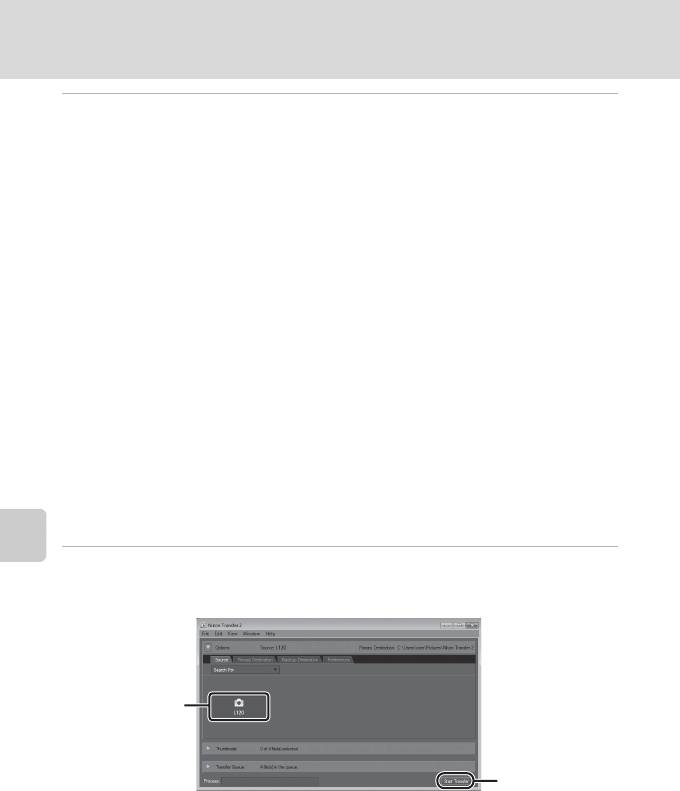
Подключение к компьютеру
5 Запустите функцию передачи изображений ViewNX 2 программы
«Nikon Transfer 2», установленной на компьютере.
• Windows 7
При отображении экрана Devices and Printers (Устройства и принтеры) K L120
Подключение к телевизору, компьютеру и принтеру
щелкните Change program (Изменить программу) в разделе Import pictures and
videos (Импорт снимков и видеоклипов). Выберите Import File using Nikon
Transfer 2 (Импортировать файл с помощью программы Nikon Transfer 2) в
диалоговом окне Change program (Изменить программу) и нажмите кнопку OK.
Дважды щелкните Import File (Импортировать файл) на экране Devices and
Printers (Устройства и принтеры) K L120.
• Windows Vista
При отображении диалогового окна AutoPlay (Автозапуск) щелкните Import File
using Nikon Transfer 2 (Импортировать файл с помощью программы Nikon
Transfer 2).
• Windows XP
При отображении диалогового окна выбора действия выберите
Nikon Transfer 2 Import
File (Импорт файла программой Nikon Transfer 2)
и нажмите кнопку
OK
.
• Mac OS X
Приложение Nikon Transfer 2 будет запускаться автоматически при подсоединении
фотокамеры к компьютеру, если при первой установке приложения ViewNX 2 было
выбрано Yes (Да) в диалоговом окне настройки Auto-Launch setting (Настройка
автозапуска).
• Для получения дополнительной информации смотрите раздел «Запуск приложения
Nikon Transfer 2 вручную» (A 96).
• Если на карте памяти сохранено много изображений, запуск программы Nikon Transfer
2 может занять некоторое время.
6 Убедитесь, что исходное устройство отображается на панели Source
(Источник) в параметрах передачи, и нажмите кнопку Start Transfer
(Начать передачу).
Устройство
Source (Источник)
Кнопка
Start Transfer
(Начать передачу)
На компьютер будут переданы все изображения, которые не были переданы ранее
(настройка по умолчанию ViewNX 2).
94
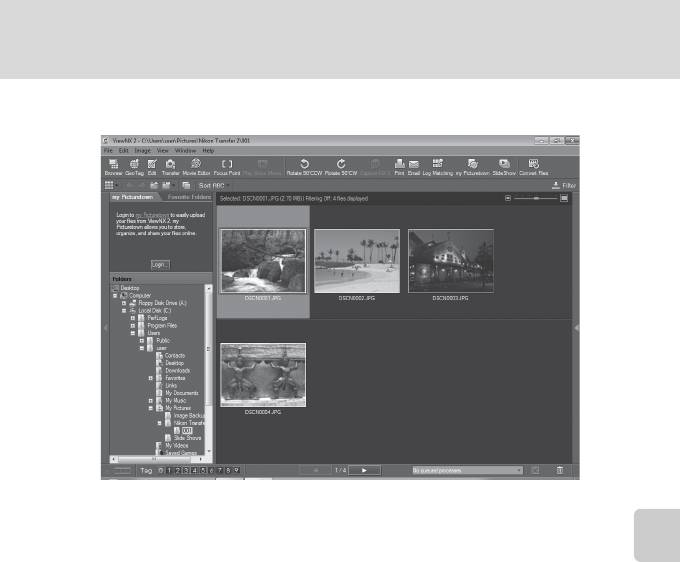
Подключение к компьютеру
По завершении передачи изображений появляется экран ViewNX 2 (настройка по
умолчанию ViewNX 2), на котором отображаются переданные изображения.
Подключение к телевизору, компьютеру и принтеру
Дополнительные сведения об использовании программы ViewNX 2 см. справочную
информацию ViewNX 2 (A 96).
Отсоединение фотокамеры
Не выключайте фотокамеру и не отсоединяйте ее от компьютера в процессе
передачи.
По завершении передачи выключите фотокамеру и отсоедините USB-кабель.
95
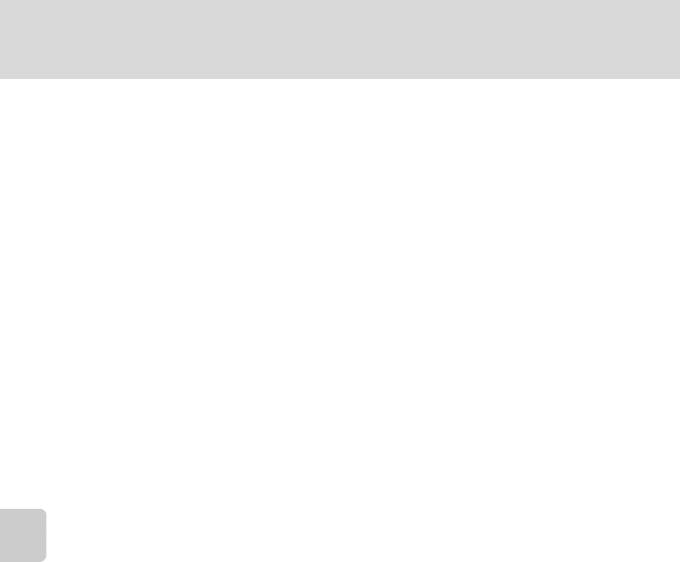
Подключение к компьютеру
C Передача изображений с помощью гнезда для карт памяти на компьютере
или имеющегося в продаже устройства для чтения карт памяти
При вставке карты памяти в гнездо для карт памяти на компьютере или же в имеющееся в продаже
устройство для чтения карт памяти изображения можно передавать с помощью «Nikon Transfer 2»
— функции передачи изображений программы ViewNX 2.
Подключение к телевизору, компьютеру и принтеру
• Убедитесь, что используемая карта памяти поддерживается устройством для чтения карт памяти или
аналогичным устройством.
• Чтобы передать изображения, вставьте карту памяти в устройство для чтения карт памяти или в
гнездо для карт памяти и выполните операции, начиная с шага 5 (A 94).
• Для передачи на компьютер изображений, сохраненных во внутренней памяти фотокамеры, их
сначала необходимо копировать на карту памяти с помощью фотокамеры (A 74).
D Запуск приложения ViewNX 2 вручную
Windows
Выберите меню Start (Пуск) > All Programs (Все программы) > ViewNX 2 > ViewNX 2.
Кроме того, чтобы запустить программу ViewNX 2, можно дважды щелкнуть значок ViewNX 2 на
рабочем столе.
Mac OS X
Откройте папку
Applications (Приложения)
, откройте папки
Nikon Software (Программное
обеспечение Nikon)
>
ViewNX 2
в этом порядке, а затем дважды щелкните значок
ViewNX 2
. Кроме того,
чтобы запустить программу
ViewNX 2
, можно щелкнуть значок ViewNX 2 в доке.
D Запуск приложения Nikon Transfer 2 вручную
Чтобы запустить Nikon Transfer 2, сначала запустите приложение ViewNX 2, а затем щелкните значок
Transfer (Передача) в верхней части экрана или выберите пункт Launch Transfer (Начать
передачу) в меню File (Файл).
D
Подробнее об использовании ViewNX 2 и Nikon Transfer 2
Для получения дополнительной информации о программе ViewNX 2 или Nikon Transfer 2 запустите ViewNX 2 или
Nikon Transfer 2 и выберите
ViewNX 2 Help (Справка ViewNX 2)
в меню
Help (Справка)
.
D Создание панорамы с помощью приложения Panorama Maker 5
• Используйте серию изображений, созданных в сюжетном режиме Съемка панорамы (A 44),
чтобы создать единую фотопанораму в приложении Panorama Maker 5.
• Приложение Panorama Maker 5 можно установить на компьютер с компакт-диска ViewNX 2,
входящего в комплект поставки фотокамеры.
• После завершения установки выполните описанные ниже действия для запуска приложения
Panorama Maker 5.
Windows
Выберите меню Start (Пуск) > All Programs (Все программы) > ArcSoft Panorama Maker 5 >
Panorama Maker 5.
Mac OS X
Откройте Applications (Приложения) и дважды щелкните значок Panorama Maker 5.
• Дополнительные сведения об использовании программы Panorama Maker 5 см. в инструкциях на
экране и в справке приложения Panorama Maker 5.
D Имена файлов изображений и имена папок
Для получения дополнительной информации смотрите раздел «Имена файлов и папок» (A 131).
96
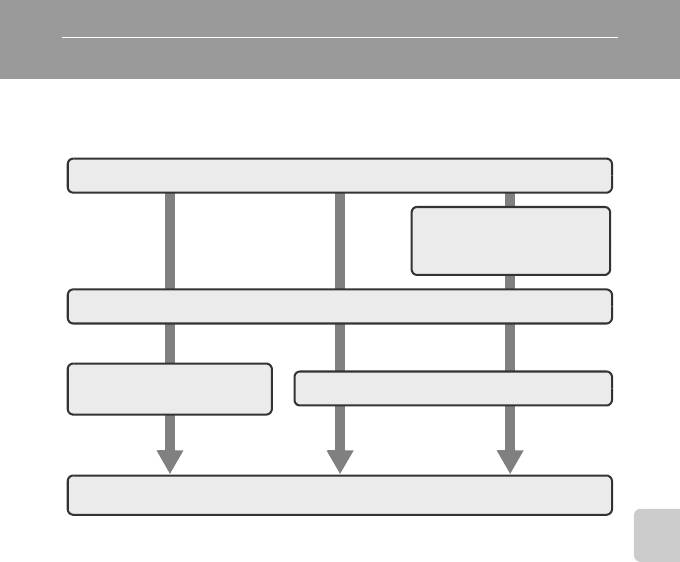
Подключение к принтеру
Для печати изображений без компьютера пользователи принтеров, совместимых с
PictBridge (A 144), могут подключать фотокамеру непосредственно к принтеру.
Для печати изображений выполните действия, приведенные ниже.
Съемка
Подключение к телевизору, компьютеру и принтеру
Выберите изображения для
печати с помощью параметра
Задание печати (A 67)
Подключение к принтеру (A 98)
Поочередная печать
Печать нескольких снимков (A 100)
изображений (A 99)
Выключите фотокамеру и отсоедините кабель USB
97
B
Источник питания. Примечания
• При подключении фотокамеры к принтеру используемая батарея должна быть достаточно заряжена
для предотвращения внезапного отключения фотокамеры.
• Для длительного непрерывного питания фотокамеры используйте сетевой блок питания EH-67
(приобретается дополнительно) (A 129). Ни при каких обстоятельствах не используйте сетевой
блок питания другой модели или другого производителя. Несоблюдение этой меры
предосторожности может привести к перегреву или повреждению фотокамеры.
D Печать изображений
Изображения можно печатать на принтере, предварительно передав их на компьютер или подключив
фотокамеру непосредственно к принтеру. Кроме того, возможны следующие способы печати
изображений.
• Установите карту памяти в гнездо принтера, совместимого с DPOF
• Сдайте карту памяти в цифровую фотолабораторию
При печати этими способами можно указать изображения и число копий каждого изображения,
используя параметр Задание печати в меню просмотра (A 67).
Оглавление
- 1 Нажмите кнопку d.
- 1 Откройте крышку батарейного отсека/гнезда для
- 1 Для включения фотокамеры нажмите
- 5 Нажмите H или I, чтобы выбрать формат
- 1 До открытия крышки батарейного отсека/
- 1 Снимите крышку объектива и нажмите
- 1 Подготовьте фотокамеру к съемке.
- 1 Нажмите спусковую кнопку затвора
- 1 Чтобы удалить изображение,
- 1 Нажмите кнопку m (открытие вспышки).
- 1 Нажмите кнопку n (автоспуск) на
- 1 Нажмите кнопку o (поправка экспозиции) на
- 1 Нажмите кнопку A в режиме съемки.
- 1 Нажмите кнопку A в режиме
- 5 По завершении съемки нажмите кнопку k.
- 1 Нажмите кнопку A в режиме
- 1 Нажмите кнопку A.
- 1 Нажмите кнопку p (режим макросъемки) на
- 1 Поместите белый или серый эталонный объект в условия освещения
- 1 Нажмите кнопку d в режиме просмотра.
- 4 Выберите изображения (до 99) и число копий
- 1 Выберите мультиселектором Старт и
- 1 Кнопкой мультиселектора J или K выберите
- 1 Мультиселектором выберите параметр в
- 1 Выберите изображение в режиме
- 2 Подправьте композицию копии.
- 1 Включите фотокамеру и отобразите экран
- 1 Отобразите экран режима съемки
- 3 Нажмите кнопку H или I для выбора
- 1 Начните просмотр видеоролика и сделайте паузу в просмотре (A 87). 2 Кнопками мультиселектора J и K выберите
- 1 Выключите фотокамеру. 2 Подключите фотокамеру к телевизору.
- 3 Настройте телевизор на работу с видеоканалом.
- 2 Убедитесь, что фотокамера выключена. 3 Подключите фотокамеру к компьютеру с помощью USB-кабеля,
- 5 Запустите функцию передачи изображений ViewNX 2 программы
- 1 Выключите фотокамеру.
- 1 Мультиселектором выберите нужное
- 6 Выберите Начать печать и нажмите кнопку
- 4 Выберите Отпечатать выбор, Отпечатать
- 5 Начнется печать.
- 1 Нажмите кнопку d.
- 1 Выберите мультиселектором Часовой пояс и






